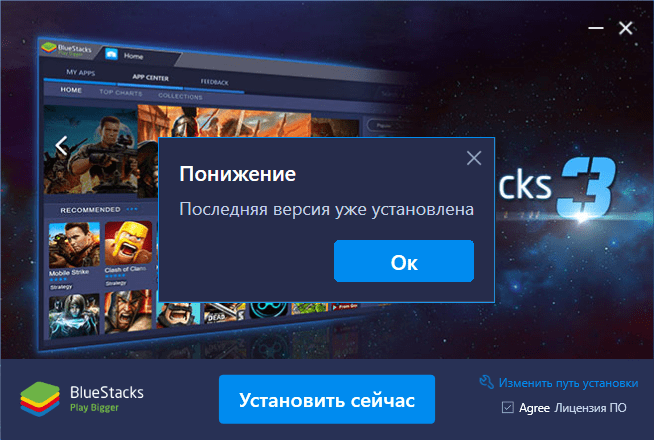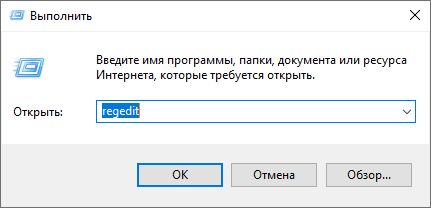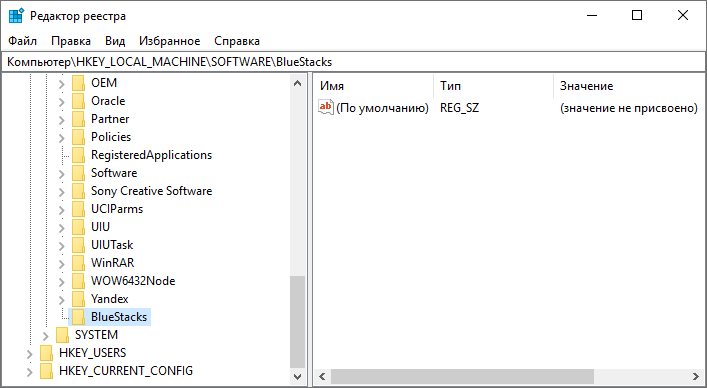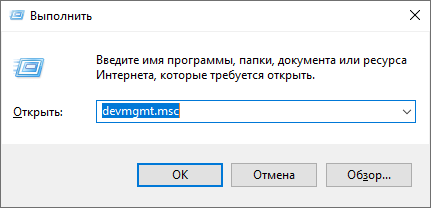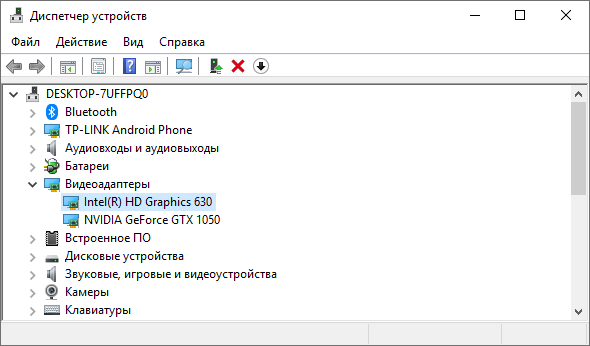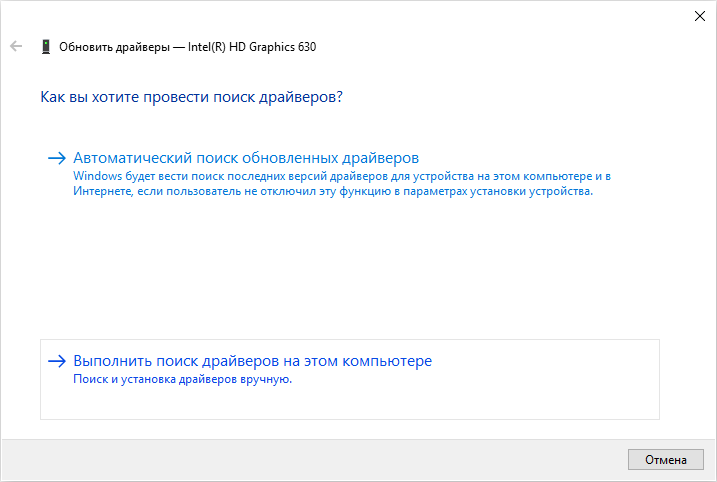Многие пользователи пишут на форумах, что они испытывают регулярные сбои в приложении Bluestacks во время запуска они получают следующие уведомление «последняя версия уже установлена». Изучив проблему мы выяснили, что большинстве случаев эта проблема вызвана с некорректной переустановкой софта, конфликтом программного обеспечения, повреждением или устаревшей версией Bluestacks. Давайте перейдем к устранению проблемы.
Удаление и обновление
Если вы еще не обновили свою версию Bluestacks после очередного обновления в Windows 10, скорее всего, проблема возникает из-за того, что вы все еще используете более старую версию, несовместимую с Windows 10.
Примечание. Даже если у вас установлена последняя версия Bluestacks, переустановка клиента автоматически решит множество проблем с повреждениями, которые могут вызвать проблему.
Вы можете обойти эту проблему, установив последнюю доступную версию (последние версии включают исправления, связанные с различными проблемами совместимости с Windows 10). Но чтобы убедиться, что вы выполняете чистую установку, вам сначала нужно удалить старую версию.
Вот краткое руководство по установке и обновлению Bluestacks:
- Нажмите клавишу Windows + R, чтобы открыть окно «Выполнить». Затем введите « appwiz.cpl » и нажмите Enter, чтобы открыть « Программы и компоненты» .
- В разделе « Программы и компоненты» прокрутите список приложений, щелкните правой кнопкой мыши Bluestacks и выберите « Удалить» . Затем следуйте инструкциям на экране, чтобы удалить текущую версию Bluestacks из вашей системы.
- После удаления старой версии Bluestacks перезагрузите компьютер.
- При следующем запуске перейдите по этой ссылке ( здесь ) и загрузите последнюю доступную версию Bluestacks.
- Откройте установщик Bluestacks и следуйте инструкциям на экране, чтобы установить последнюю версию в вашей системе. После завершения установки запустите Bluestacks и посмотрите появляется ли уведомление.
Удаление ключей в реестре
Сообщение об ошибке « последняя версия уже установлена » часто может быть связаны с оставшимися записями в реестре.
- Для открытия редактора реестра, нажмите кнопки WIN + R
- Введите фразу «regedit» и нажмите кнопку «ОК».
- Открываем каталог HKEY_LOCAL_MACHINE \ SOFTWARE \ BlueStacks
Редактора реестра - Правой кнопкой нажмите на папку BlueStacks и выберите «Удалить» . если система запросить подтвердить действия нажмите «Да» .
Удаление папок
После удаления программ, папки и файлы могут оставаться на компьютере. Проверьте, есть ли еще папки BlueStacks, если они есть их необходимо удалить. Для этого нажмите кнопку «Проводник» на панели задач.
Проверьте эти папки:
- C:Program Files
- C:Program Files (x86)
- C:ProgramData
Если найдете в них папки BlueStacks нажмите ПК и кликните на удалить.
Обновление драйверов
Сбои в Bluestacks также могут быть вызваны устаревшими драйверами на видеокарту. Некоторые пользователи сообщают, что проблема была внезапно исправлена после установки последних доступных графических драйверов.
Если у вас есть графический процессор Nvidia, перейдите по этой ссылке ( здесь ) и загрузите последнюю версию драйвера, доступную в соответствии с вашей моделью графического процессора и версией Windows. Для ATI используйте эту ссылку ( https://www.amd.com/ru/support ) и следуйте тем же рекомендациям.
Последние драйвера для видеокарты Intel HD Graphics, тоже нужно загрузить и установить.
Инструкция как это сделать:
- Нажмите клавиши WIN + R, чтобы открыть окно «Выполнить». Затем введите «devmgmt.msc» и нажмите Enter, чтобы открыть диспетчер устройств.
- В диспетчере устройств разверните раскрывающееся меню, связанное с адаптерами дисплея. Затем щелкните правой кнопкой мыши на встроенную видеокарту в моем случаи это Intel(R) HD Graphics 630 и нажмите «Обновить драйвер».
- На следующем экране нажмите «Автоматический поиск обновленных драйверов», чтобы установить последнюю доступную версию.
После успешной установки драйверов перезагрузите компьютер. При следующем запуске снова откройте Bluestacks и посмотрите, не пропала ли ошибка «последняя версия уже установлена».
Заключение
Мы надеемся, что эта статья поможет вам избавиться от сообщения «последняя версия уже установлена», и вы сможете запускать приложение без каких-либо ошибок. Но, если вы столкнулись с какой-либо проблемой даже после выполнения всех шагов, перечисленных выше, не стесняйтесь задавать вопросы в разделе комментариев. Мы будем рады помочь вам.